如何查找后台运行的程序
并非所有程序都会明显显示在计算机的任务栏上, 有些是故意隐藏的 因为它们充当有效的后台服务或进程,不需要通过任务栏持续访问。
其中许多即使在关闭后仍然开放。其中一些在后台运行的程序是您操作系统的一部分,而其他程序可能是试图访问您的信息的恶意间谍软件、病毒或广告软件。
在本文中,我们将向您展示如何查看这些隐藏程序并禁用它们,以提高计算机的性能并获得更好的用户体验。
也许你可能会感兴趣: 6 个提高电脑性能的最佳程序
如何查找后台运行的程序
有两种常见的方法来查找后台运行的程序。下面我们逐一解释:
1.使用任务管理器
在这种情况下您必须遵循的程序如下所示:
步骤1: 按 ”Ctrl + Alt +删除”,然后选择“任务经理«。您也可以按 «按Ctrl + Shift + Esc键» 直接打开任务管理器。
步骤2: 要查看计算机上运行的进程列表,请单击 «流程«。向下滚动以查看隐藏和可见程序的列表。检查描述和名称以识别每个进程。
步骤3: 请参阅专栏 «记忆» 查看每个进程消耗的内存容量。您可以通过在线搜索进程名称来获取更多信息。您可以右键单击任何活动进程并选择 «结束程序» 结束程序。
步骤4: 按“钥匙 Windows + E”以打开 Windows 资源管理器。选择选项 «见»然后点击«选项«。然后单击显示“«”的位置更改文件夹搜索选项«。
步骤5: 在窗口中 文件夹选项, 点击 «见“, 选择 ”显示隐藏的文件和文件夹» 然后点击 «接受«。
步骤6: 按 ”Windows-S» 这样搜索面板就可以打开。输入您要查找的程序的名称,它应该出现在返回的结果中。
步骤7: 右键单击搜索结果中的文件,然后按 «打开文件所在位置«。检查该文件夹以查看该进程所属的程序。如果找不到相关信息,请使用文件名在线搜索。有些网站可以为您提供有关该程序是否是 广告、病毒或 间谍.
2.使用计算机管理
计算机管理是Windows操作系统的另一个功能,它允许您查看计算机后台运行的服务和程序。为了实现这一目标,您必须遵循以下步骤:
步骤1: 按“Windows 键 + R” 启动一个运行框。写道“MSC» 在执行字段中,然后按 Enter。在计算机管理窗口中,单击 «+» 在服务和应用程序旁边,然后按选项 «服务«。
步骤2: 要按州对列表进行排序,请单击 « 列国家体制«。服务列为“已发起» 是当前正在运行的进程。
步骤3: 单击任何列出的服务,然后检查左侧面板中的说明以获取说明。大多数服务都是由 Windows 安装的,但有几个程序会自动将服务添加到此列表中。
步骤4: 右键单击应用程序名称并选择 «物业«。记下应用程序的路径和文件名。单击 «依存关系» 识别依赖于进程运行的程序。
步骤5: 右键单击任何服务并选择 «停下» 停用该服务。
禁用在后台运行的程序以加快您的电脑速度
您是否听说过禁用启动程序作为加速计算机的一种方法? 这些是隐藏在后台的程序 在其中。其中一些可以安全地禁用,以帮助提高电脑的性能。要禁止这些程序启动,请按照下列步骤操作:
步骤1: 打开窗户 «系统配置» 然后转到 « 选项卡首页«。
步骤2: 当您的计算机 引导。只需取消选中您不想在启动时启动的程序即可禁用它们。完成后,点击 «申请“然后”接受«。
设置实用程序中列出的程序取决于您计算机上安装的操作系统和程序。
最佳音乐制作程序如何减少 Windows 后台运行的程序数量?
关闭在后台运行的程序可以为其他应用程序释放系统资源。这可以解决很多问题。它还可以帮助您确定是否与系统上运行的任何第三方软件存在冲突。
1.暂时禁用系统托盘中的后台程序
右键单击系统托盘中的程序图标(时钟旁边)并选择 关闭, 登出 o 停用.
也许您想知道: Windows 注册表清理器 | 10 个最佳选择
2. 暂时禁用任务管理器中的后台程序。
Windows 任务管理器可以关闭系统托盘无法关闭的程序。 警告: 如果你使用该功能 结束程序 关闭程序,您将丢失未在该程序中保存的所有数据。
尽可能避免结束系统进程,结束系统进程时要小心: 您可以禁用系统的必要组件。您可能需要重新启动计算机才能恢复全部功能。如果您不熟悉列出的流程,请遵循以下规则:
不要完成 EXE 用户名中也不能包含 SYSTEM、SYSTRAY 或 SERVICE 等任何内容。
如果您不确定某个进程的作用,请不要结束它。
如果您错误地结束了所需的进程,请重新启动计算机,系统应重新启用它。
如果您的内存或设备仍然存在问题,请尝试以下步骤:
步骤1: 按住按键 CTRL 和 ALT 然后按下键 苏普。将出现“Windows 安全”窗口。
步骤2: 从窗口 Windows安全性点击 任务经理 Ø连接 启动任务管理器 以便它打开。
步骤3: 从 Windows 任务管理器中,打开选项卡 应用。在“应用程序”选项卡上,突出显示要关闭的每个应用程序,然后单击 结束任务.
步骤4: 现在打开选项卡 流程。对于要关闭的每个程序,突出显示/单击它一次,然后按选项 结束程序.
不确定哪些程序导致了冲突?
请按照以下步骤操作:
步骤1: 按按钮 首页 Windows,然后单击该选项 Ejecutar.
步骤2: 写 MSCONFIG 然后按 接受。窗口打开 系统配置实用程序.
步骤3: 点击标签 首页.
当您看到 Windows 启动时自动启动的程序列表时,请查看每个程序旁边的复选框:选中该框表示启动该程序,空框表示您不希望该程序随 Windows 一起启动。您可以通过取消选中某些复选框并重新启动计算机来进行试验,直到发现问题为止。
关于加密媒体扩展 (EME):它是什么以及它如何工作3. 在选择性启动中重新启动计算机
选择性启动会禁用第三方安全软件,例如防火墙和防病毒软件。 为了增加保护,您可以在执行此测试时断开计算机与 Internet 的连接(关闭调制解调器或拔掉网络电缆)。
此外,选择性启动时运行可能会导致您失去互联网连接。将计算机恢复到正常启动模式应该可以让您再次连接到互联网。 我们不建议让计算机处于选择性启动状态,因为这可能会使您的部分安全软件或其他应用程序不可用。
一旦确定了哪个程序导致了问题,您应该查阅该程序的文档或帮助站点,看看是否可以对其进行配置以避免冲突。
这些步骤仅用于解决您可能遇到的问题。确定是否a后 后台程序 导致问题,我们建议再次运行系统配置实用程序并选择 正常启动.
窗户7 / 8 / 10
这些是您必须遵循的步骤:
步骤1: 按按钮 Windows (曾经是主页按钮)。
步骤2: 在底部提供的空白处写下“Ejecutar» 然后单击搜索图标。
步骤3: 选择 在程序中运行.
步骤4: 写 MSCONFIG 按 接受。窗口将会打开 配置实用程序 的系统。
步骤5: 选中与选择性启动对应的框。
步骤6: 点击 接受.
步骤7: 选项 加载启动项 应该取消选中。
步骤8: 点击 申请 然后在 关闭.
步骤9: 重启你的电脑。
Windows Vista
如果您使用的是 Windows Vista,则过程如下:
步骤1: 按按钮 Windows (曾经是主页按钮)。
步骤2: 布斯卡 MSCONFIG.
步骤3: 双击 EXE.
步骤4: 牌 选择性选择.
步骤5: 取消选中显示的选项 加载启动项.
步骤6: 点击 申请 然后在 关闭.
步骤7: 继续重新启动计算机。
你需要学习: 如何解决 Windows 0 中的错误 800X0101B10
Pensamientos结局
我们已经完整回顾了查找并打开或关闭在后台运行的程序的主题。我们希望本教程能够满足您的期望,并且您能够找到所需的解决方案。如果您喜欢我们的讲解,可以通过评论告诉我们,如果您不完全喜欢,我们会关注您的建议;请记住,您是我们的首要任务。
哈维尔·奇里诺斯我叫哈维尔·奇里诺斯 (Javier Chirinos),我对技术充满热情。从我记事起,我就喜欢电脑和视频游戏,这种爱好最终带来了一份工作。
什么是 .wmz 文件?它的用途以及如何打开它我在互联网上发表有关技术和小玩意的文章已经超过 15 年了,尤其是在 mundobytes.com
我也是在线交流和营销方面的专家,并且了解 WordPress 开发。